在使用Win8电脑的过程中,我们可能会遇到各种各样的显示错误,例如屏幕闪烁、分辨率异常、色彩不准确等问题。这些错误不仅会影响我们正常的使用体验,还可能导致系统运行不稳定。为了帮助大家解决这些问题,本文将介绍一些有效的方法来解决Win8电脑的显示错误。
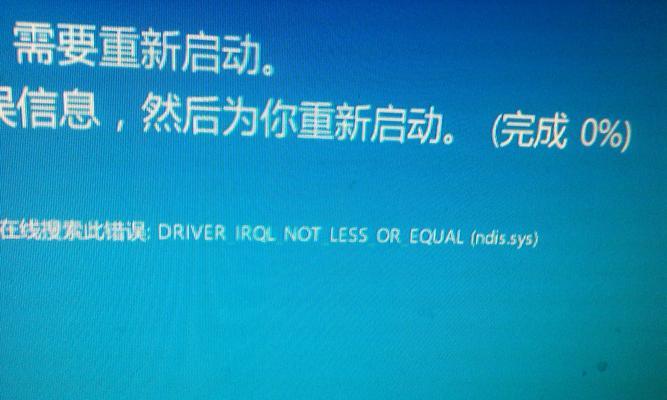
一、检查显示器连接
1.确保显示器与电脑正确连接,插头没有松动。
2.检查显示器的电源线是否正常插入,并且电源开关是否打开。

二、调整屏幕分辨率
1.右键点击桌面空白处,选择“屏幕分辨率”。
2.尝试将分辨率调整为其他选项,选择适合自己显示器的分辨率。
三、更新显卡驱动程序
1.打开“设备管理器”。
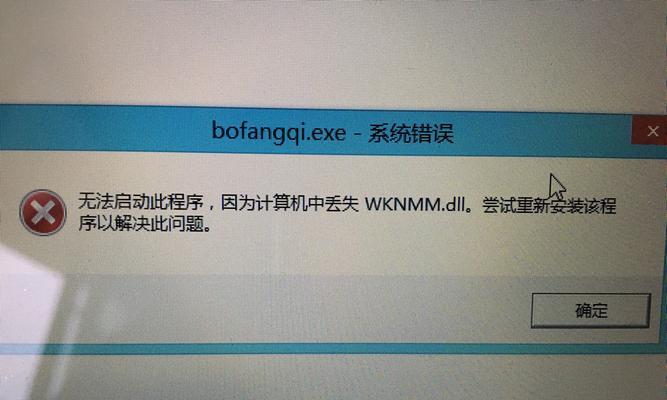
2.展开“显示适配器”选项。
3.右键点击显示适配器,选择“更新驱动程序软件”。
4.根据提示选择“自动搜索更新的驱动程序软件”进行更新。
四、调整色彩设置
1.右键点击桌面空白处,选择“显示设置”。
2.点击“高级显示设置”。
3.在“显示适配器属性”窗口中选择“颜色管理”选项卡。
4.点击“颜色管理”按钮,进行色彩校准。
五、检查显卡散热
1.打开机箱,清理显卡上的灰尘。
2.如果显卡风扇异常运转或发出异常噪音,建议更换显卡散热器。
六、重新安装显卡驱动程序
1.打开“设备管理器”,展开“显示适配器”选项。
2.右键点击显示适配器,选择“卸载设备”。
3.重新启动电脑后,系统会自动安装适配器的驱动程序。
七、修复系统文件错误
1.打开命令提示符,以管理员身份运行。
2.输入“sfc/scannow”命令并按下回车键。
3.等待系统扫描并修复系统文件错误。
八、使用硬件和设备故障排除工具
1.打开控制面板,选择“系统和安全”。
2.点击“管理工具”,找到“硬件和设备”。
3.运行该工具进行故障排除。
九、检查电脑硬件连接
1.关机并断开电源,打开机箱。
2.检查显卡、内存条等硬件是否插紧。
3.检查电脑主板上的连接线是否松动。
十、重置系统
1.打开“设置”应用,选择“更新和安全”。
2.在“恢复”选项卡中点击“开始”下的“立即重新启动”。
3.选择“疑难解答”>“重置此PC”>“开始”。
十一、尝试使用其他显示器
1.将电脑与其他可用的显示器连接并测试显示效果。
2.如果其他显示器正常工作,说明问题可能出在原显示器上。
十二、安装系统更新
1.打开“设置”应用,选择“更新和安全”。
2.点击“检查更新”,安装所有可用的系统更新。
十三、恢复系统到之前的状态
1.打开“控制面板”,选择“系统和安全”。
2.点击“备份和还原”,选择“恢复计算机上的文件”。
3.选择一个适当的还原点进行恢复。
十四、安全模式启动
1.关机后,按下电源按钮开启电脑。
2.在启动画面出现前按下F8键,进入高级启动选项。
3.选择“安全模式”,启动电脑。
十五、联系技术支持
如果以上方法均无效,建议联系相关厂商的技术支持,寻求进一步的帮助。
Win8电脑显示错误是一个常见但又令人困扰的问题。通过检查硬件连接、调整屏幕分辨率、更新显卡驱动程序等方法,我们可以解决大部分显示错误。如果问题依然存在,我们可以尝试重置系统、恢复到之前的状态或联系技术支持来解决问题。希望本文提供的解决方案能够帮助您解决Win8电脑的显示错误。


